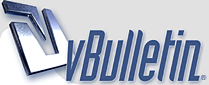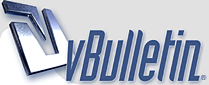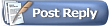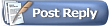هل توقفت طابعتك عن الطباعة؟ يبدو أن هذا يحدث دائمًا أثناء محاولتك طباعة بطاقة الصعود إلى الطائرة الخاصة بك في منطقة البحر الكاريبي. يرجى تجربة هذه الفحوصات الخمسة أولاً قبل أن تقتل الطابعة. عدة أشياء يمكن إصلاح الطباعة. بعضها عبارة عن فحوصات بسيطة سهلة والبعض الآخر أكثر تعقيدًا. تقدم هذه المقالة خمسة أشياء يمكنك القيام بها لإصلاح الطباعة. بعد ذلك ، يمكنك الحصول على مطرقة ، والتخلص من إحباطك على جهازك ، وشراء واحدة جديدة أرخص. نبدأ هنا بفحوصات بسيطة سهلة ثم ننتقل إلى المشكلات الأكثر تعقيدًا لحلها. الفحص رقم 1: يجب تشغيل أجهزة الطباعة للطباعة. يرجى التأكد من تشغيل الطاقة ومن إضاءة مصباح التشغيل. في هذا الوقت ، من الأفضل التأكد من توصيل جميع الكابلات بالجهاز وعدم وجود مؤشرات خطأ مضاءة. يتم إجراء فحص سريع لدرج الورق وقادوس الورق أيضًا. يجب أن تحتوي هذه على كمية كافية من الورق الطازج فيها. الفحص رقم 2: الرجاء التأكد من أنك تستخدم
الطابعة التي تتوقعها. للتحقق من ذلك عند استخدام Microsoft® Word ، يرجى النقر فوق عنصر القائمة العلوي الأيسر "ملف" ثم "طباعة" من القائمة المنسدلة. هذا يكشف عن لوحة الطباعة على يمين القائمة المنسدلة. يوجد زر الطباعة في لوحة الطباعة أعلى اليسار. تم تحديد
الطابعة مباشرة أدناه. إذا لم يكن اسم هذا الجهاز هو
الطابعة التي تتوقع استخدامها ، فهناك مثلث يشير لأسفل على الجانب الأيمن. يؤدي النقر فوق هذا المثلث إلى إظهار قائمة منسدلة للطابعات التي يمكن لجهاز الكمبيوتر الخاص بك إرسال المستند إليها للطباعة. يرجى التأكد من تحديد
الطابعة التي تتوقعها. هناك اختيارات مماثلة برامج كمبيوتر أخرى تسمح لك بالتحقق من وتحديد
الطابعة التي ترغب في استخدامها. يمكنك الطباعة على طابعة مختلفة كاختبار. عندما تتم طباعة المستند على
الطابعة الأخرى ، فإن
الطابعة الخاصة بك بها المشكلة. يساعدك هذا في تحديد مكونات الأجهزة والبرامج بدقة. الفحص رقم 3: الرجاء التحقق من عدم إيقاف المستندات التي تنتظر الطباعة. عندما تواجه
الطابعة أي مشكلة في طباعة مستند ، فإنها تتوقف عن الطباعة. لا يمكن طباعة أي مستند يتم إرساله لاحقًا إلى
الطابعة حتى تتم طباعة المستند السابق بالكامل. تقوم الطابعات بطباعة مستند واحد في كل مرة. هذا مشابه للأبقار التي تعبر مجرى مائي. إذا جاءت البقرة الأولى في الجدول ولم تعبر ، تنتظر جميع الأبقار المتبقية في طابور لعبور التيار خلف البقرة الأولى. إذا عبرت البقرة الأولى التيار ، تتبعها الأبقار الأخرى. عندما ترفض إحدى الأبقار الأخرى عبور التيار ، تتوقف الأبقار التي تتبعه ولا تعبر التيار. وبالمثل ، تطبع الطابعات جميع المستندات بالترتيب الذي تم إرسالها به إلى الطابعة. إذا نفد الحبر ، أو كان هناك ورق ، فإن الخطأ ، أو إذا كان هناك عطل آخر يمنع المستند من الطباعة ، فإن هذا المستند وجميع المستندات المتبقية تتوقف عن الطباعة. بعد تصحيح الخطأ ، قد يبدأ المستند تلقائيًا في الطباعة وقد لا يبدأ. في بعض الأحيان يجب عليك إعادة طباعة المستند لهذا المستند والمستندات اللاحقة للطباعة. يتم العثور على سطر انتظار مستندات
الطابعة على Windows 7® بالنقر فوق الزر "ابدأ" وفتح "الأجهزة والطابعات". في نافذة "الأجهزة والطابعات" ، حدد
الطابعة التي تستخدمها. يؤدي النقر فوق الزر الأيمن للماوس إلى فتح قائمة منبثقة تحدد منها "مشاهدة ما يتم طباعته". هذا يفتح قائمة انتظار الطابعة. إذا لم تكن هناك مستندات مدرجة ، فإن Windows® يعتقد أن جميع المستندات قد تم إرسالها إلى
الطابعة وطباعتها. في بعض الأحيان يتم تعيين
الطابعة للعمل دون اتصال. في هذه الحالة ، لا يمكن طباعة أي شيء لأن الجهاز غير متصل بالإنترنت. عندما يكون رمز
الطابعة ملونًا باللون الرمادي الفاتح ، فمن المحتمل أنه تم تعيين
الطابعة في وضع عدم الاتصال. في نافذة "مشاهدة ما يتم طباعته" ، يؤدي النقر فوق عنصر القائمة "الطابعة" إلى ظهور قائمة منسدلة. يظهر تحديد "Use Printer Offline" حوالي ثلاثة أسطر من أسفل هذه القائمة. نظرًا لأن Windows 7® حساس للسياق ولا يعرض سوى اختيارات القائمة الممكنة المناسبة ، فإن تحديد قائمة "Use Printer Offline" يكون غالبًا غير مرئي. لوضع الجهاز على الإنترنت ، يرجى إلغاء تحديد عنصر القائمة "Use Printer Offline". الفحص رقم 4: تحدث العديد من مشكلات الطباعة بسبب فقدان الاتصال بين الكمبيوتر والطابعة. للتحقق من اتصال
الطابعة على Windows 7® ، انقر مرة أخرى على الزر "ابدأ" وافتح "الأجهزة والطابعات". في نافذة الأجهزة والطابعات ، حددت
الطابعة التي تستخدمها ، وانقر على زر الفأرة الأيمن لفتح قائمة منبثقة ، وحدد "خصائص الطابعة". يجب فتح نافذة خصائص
الطابعة في علامة التبويب "عام". في الجزء السفلي الأيمن يجب أن يكون زر "طباعة صفحة الاختبار". يعد النقر فوق هذا الزر طريقة سريعة لاختبار ما إذا كان الكمبيوتر متصلاً بالطابعة. يجب أن تطبع على الفور صفحة اختبار على الطابعة. إذا لم تطبع صفحة اختبار ، فقد لا يعمل الرابط المؤدي إلى
الطابعة بشكل صحيح. للتحقق من اتصال الكمبيوتر بالطابعة ، حدد علامة التبويب "منافذ". تحدد علامة التبويب "المنافذ" المنفذ الذي يصل الكمبيوتر بالطابعة. عند توصيل
الطابعة بجهاز الكمبيوتر عن طريق كبل USB ، فإن ملصق المنفذ يحدد منفذ USB. أحيانًا يؤدي فصل كبل USB وتوصيله بمنفذ USB مختلف إلى إعادة إنشاء الاتصال بين الكمبيوتر والطابعة. قد لا تعمل برامج التشغيل التي تربط Windows بمنفذ
الطابعة بشكل صحيح مع Windows. في هذه الحالة ، يمكن أن تؤدي إعادة تثبيت أحدث برامج تشغيل
الطابعة إلى حل هذه المشكلة. يجب أن تتطابق برامج التشغيل تمامًا مع إصدار Windows الموجود على الكمبيوتر. غالبًا ما يتم استخدام برامج تشغيل منفصلة للإصدارات 32 بت و 64 بت من Windows®. توجد أحدث برامج التشغيل على موقع الشركة المصنعة للطابعة. إذا كانت
الطابعة طابعة شبكة ، يتم فحص منفذ TCP / IP قياسي. يمكن قطع اتصال منفذ TCP / IP عند استخدام عنوان IP غير صحيح للطابعة. لإعادة توصيل
الطابعة بالكمبيوتر ، تأكد من أن عنوان IP الموجود على الكمبيوتر هو نفسه عنوان IP المخصص للطابعة. عندما تكون
الطابعة طابعة لاسلكية ، يصبح التحقق من الاتصال أكثر صعوبة. على غرار أي طابعة أخرى متصلة بالشبكة ، يجب أن يكون للطابعة اللاسلكية عنوان IP يطابق العنوان المستخدم بواسطة منفذ TCP / IP على الكمبيوتر. في بعض الأحيان ، قد يتم تحديد
الطابعة بالاسم وليس بعنوان IP. إذا كان الاسم صحيحًا ، فيجب طباعة صفحة اختبار على الطابعة. عندما لا تتم طباعة صفحة اختبار ، فقد تكون أكثر دقة دقة للمشكلة هي إعادة تثبيت الطابعة. قد يتطلب ذلك الأقراص المضغوطة الأصلية الخاصة بتثبيت
الطابعة أو تنزيل برنامج التثبيت من موقع الشركة المصنعة للطابعة. الفحص رقم 5: غالبًا ما تفقد الطابعات اللاسلكية اتصالاتها بالشبكة. يمكن التحقق من ذلك بالذهاب إلى
الطابعة واختيار طباعة من تكوين الشبكة من قوائم الطابعة. الاختبار البديل هو استخدام جهاز كمبيوتر مختلف لطباعة صفحة اختبار على
الطابعة اللاسلكية. عندما تفقد طابعة لاسلكية اتصالها بالشبكة ، فقد يكون الحل الأبسط والأكثر مباشرة هو إعادة تثبيت
الطابعة اللاسلكية على الشبكة. سيتطلب هذا مرة أخرى قرصًا مضغوطًا للتثبيت أو تنزيل برنامج التثبيت من موقع الشركة المصنعة على الويب. يختلف تثبيت
الطابعة اللاسلكية من مصنع لآخر. تتطلب بعض الطابعات اتصال USB نشطًا بالطابعة لإكمال تثبيت الشبكة اللاسلكية. يمكن تثبيت طابعات أخرى بدون اتصال USB. يتطلب التثبيت اللاسلكي معرفة مفتاح الشبكة أو كلمة المرور. في بعض الأحيان ، يجب استخدام أحدث أمان وصول محمي بتقنية Wi-Fi (WPA) للطابعة للاتصال بالشبكة اللاسلكية. لا تسمح Wired Equivalent Privacy (WEP) الأقدم لبعض الطابعات بالاتصال بالشبكة بشكل صحيح. يجب أن يؤدي إجراء هذه الفحوصات الخمسة على الأقل إلى تحديد مكان المشكلة. يجب أن تكون قادرًا بعد ذلك على تحديد جذر المشكلة. إذا كانت مشكلة الطباعة ناتجة عن تلف مادي ، فلن يكون إصلاح
الطابعة فعالاً من حيث التكلفة. في هذه الحالة ، من الأفضل الخروج بمطرقة كبيرة والتخلص من كل إحباطك المكبوت على الجهاز. انتقل بعد ذلك إلى المتجر واشتر واحدًا أحدث وأسرع وأفضل. بيت الطالب الذي يذاكر كثيرا "صديقك على كوكب يواجه تحديات تقنية ©"
أفضل طابعات - طابعات ليزر كمبيوتر | طابعات منزلية
طابعة hp ليزر
أكواد وكوبونات خصم فاست باي
كود خصم شي ان
hsj;aht Ho'hx hg'hfum ydv hgl'f,um ,Ywghpih